Sortieren nach Zellenfarbe, Schriftfarbe oder Handy Icon in Microsoft Excel
Excel sortiert Daten nach bestimmten Sortierreihenfolgenregeln. Wir können die Zahlendaten nach aufsteigender und absteigender Reihenfolge sortieren. Und sortieren Sie den Text nach den Buchstaben A bis Z und Z bis A. Wir können in Microsoft Excel nach Schriftfarbe und Zellenfarbe sortieren.
Diese Option ist auf der Registerkarte Daten unter der Gruppe Sortieren und Filtern verfügbar.

Nehmen wir ein Beispiel, um zu verstehen, wie wir die Daten nach Zellenfarbe, Schriftfarbe usw. sortieren können.
Wir haben Daten im Bereich A1: B14. In Daten enthalten einige Zellen und Schriftarten Farbe. Wir möchten Daten nach Schriftfarbe und Zellenfarbe sortieren.
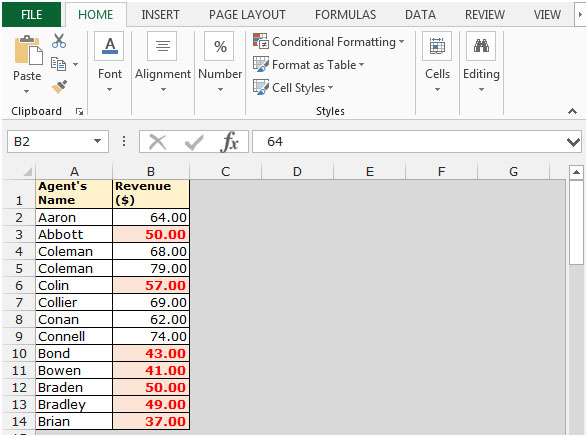
Führen Sie die folgenden Schritte aus, um nach der Zellenfarbe zu sortieren: –
-
Wählen Sie die eine Zelle aus den Daten aus.
-
Wählen Sie auf der Registerkarte Daten die Option Sortieren. Das Dialogfeld Sortieroptionen wird angezeigt.
-
Wählen Sie Umsatz ($) in Nach Spalte sortieren.
-
Wählen Sie Zellenfarbe in Sortieren nach.
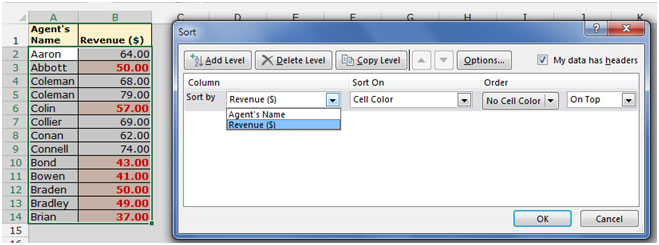
-
Wählen Sie in der Auftragsspalte oben die Zellenfarbe aus.
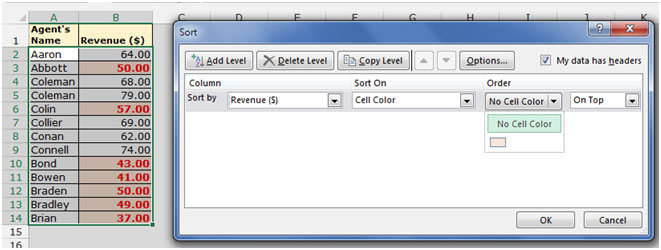
-
Die Daten werden nach der Zellenfarbe sortiert.
Nach Schriftfarbe sortieren Führen Sie die folgenden Schritte aus: –
-
Wählen Sie die eine Zelle aus den Daten aus.
-
Wählen Sie auf der Registerkarte Daten die Option Sortieren. Das Dialogfeld Sortieroptionen wird angezeigt.
-
Wählen Sie Umsatz ($) in Nach Spalte sortieren.
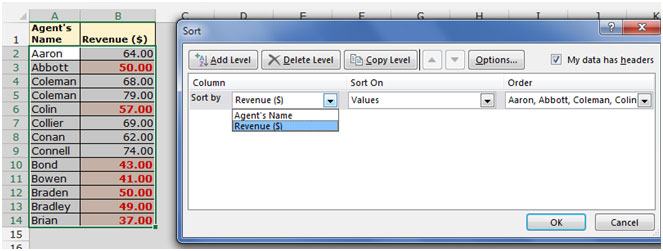
-
Wählen Sie unter Sortieren am die Option Schriftfarbe.
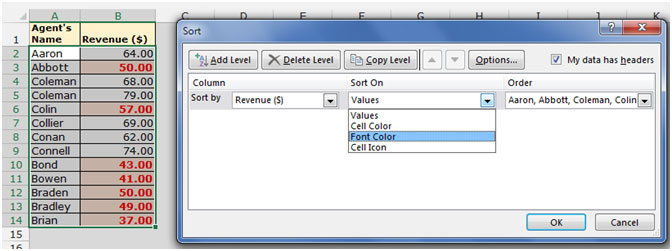
-
Wählen Sie in der Auftragsspalte unten die Schriftfarbe aus.
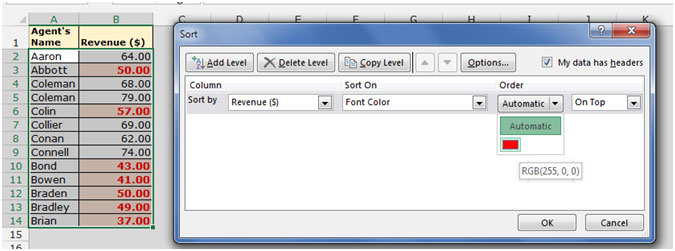
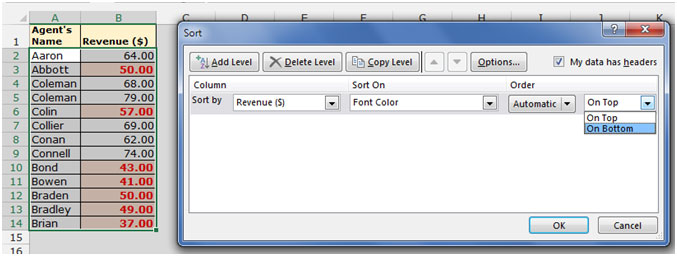
-
Die Daten werden nach der Schriftfarbe sortiert.
-
Das Dialogfeld Benutzerdefinierte Liste wird angezeigt. Klicken Sie auf die Liste des Agentennamens. Klicken Sie auf OK.
-
Die Daten werden gemäß der benutzerdefinierten Liste sortiert.
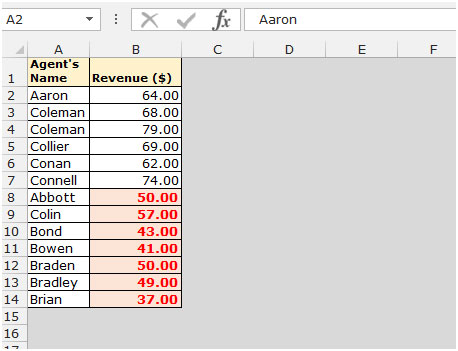
Auf diese Weise können wir die Daten nach Füllfarbe und Schriftfarbe sortieren.